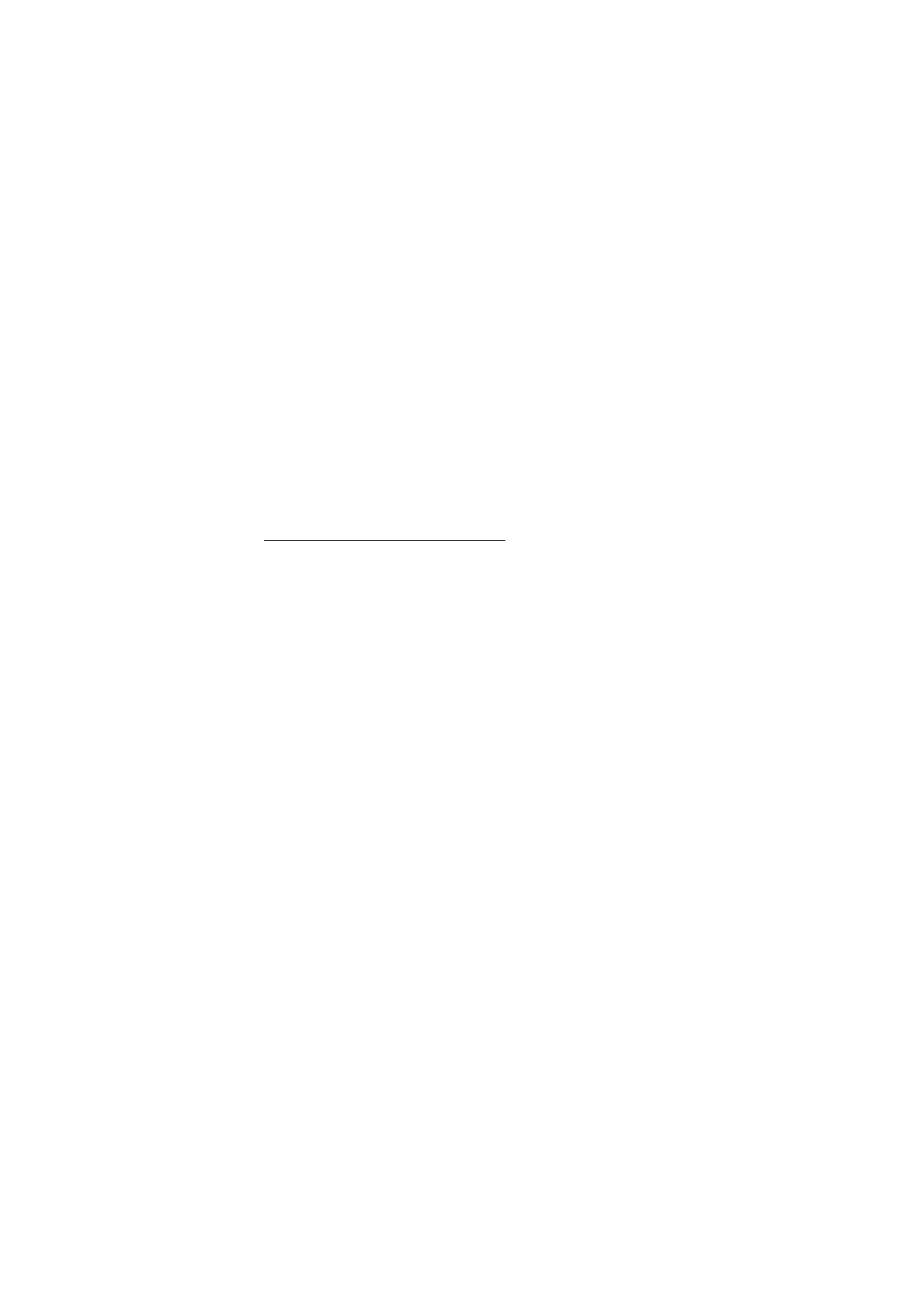
■ Chat
Lernen Sie jetzt die nächste Generation der Kommunikation per
Kurzmitteilung kennen: Chat (Netzdienst) in
Mobilefunknetzumgebungen. Chat-Mitteilungen können Sie mit
Freunden und Familienangehörigen austauschen und zwar unabhängig
von dem verwendeten mobilen System oder der eingesetzten Plattform
(z. B. Internet). Wichtig ist nur, dass alle denselben Chat-Dienst
verwenden.
Bevor Sie den Chat-Dienst verwenden können, müssen Sie sich am
Kurzmitteilungsdienst Ihres Mobilfunknetzbetreibers anmelden und
sich beim gewünschten Chat-Dienst registrieren. Zudem benötigen Sie
einen Benutzernamen und ein Passwort. Weitere Informationen finden
Sie unter Registrieren beim Chat-Dienst auf S. 45.
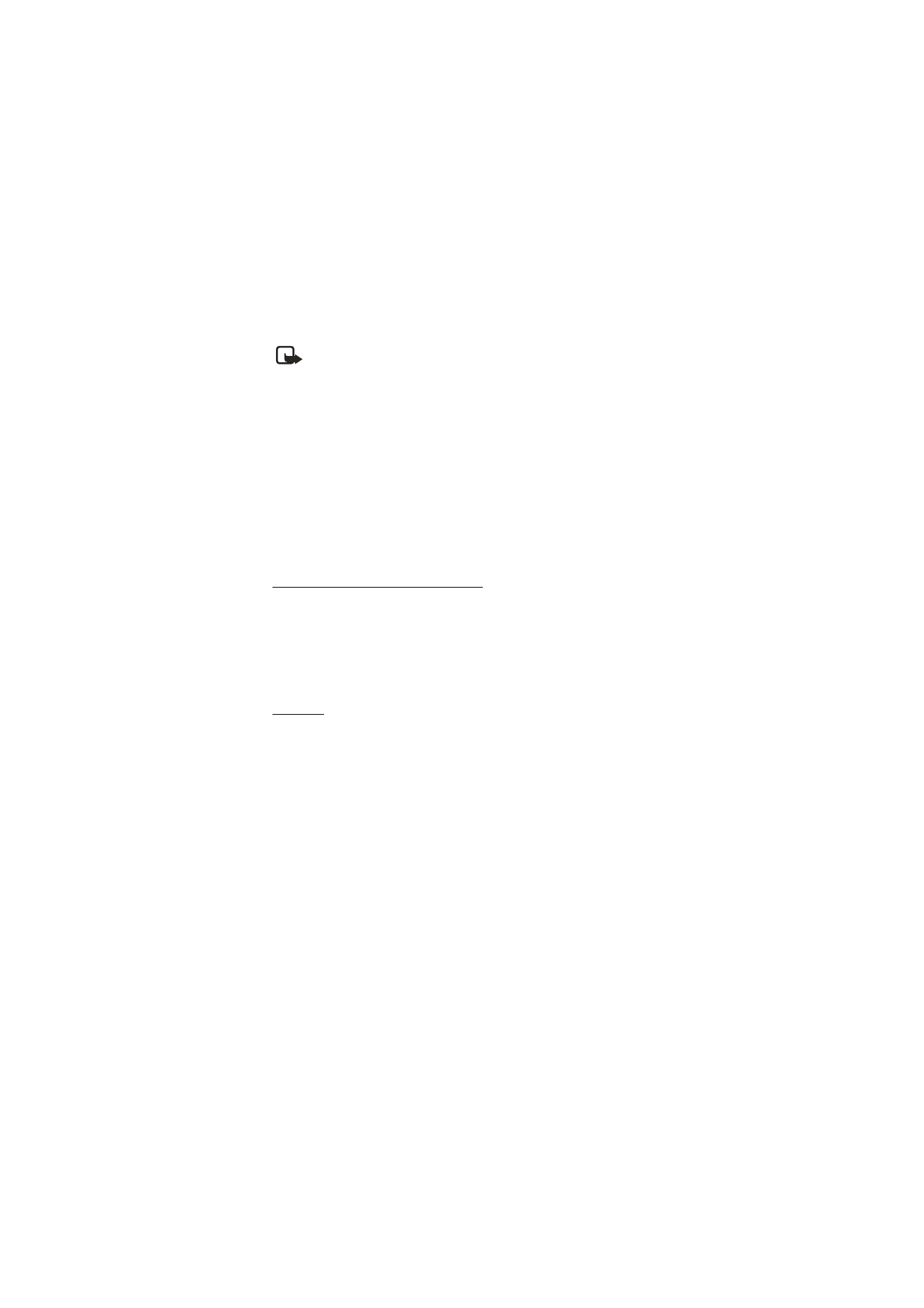
M i t t e i l u n g e n
45
Hinweis: Möglicherweise stellen Ihr Chat-Diensteanbieter und Ihr
Mobilfunknetzbetreiber nicht alle in dieser Bedienungsanleitung
beschriebenen Merkmale bereit.
Weitere Informationen zu den Einstellungen für den Chat-Dienst finden
Sie unter
Verbindungseinst.
im Abschnitt Zugang auf S. 45. Die
Symbole und Texte auf dem Display können je nach verwendetem Chat-
Dienst variieren.
Während eine Verbindung zum Chat-Dienst besteht, können Sie die
anderen Funktionen des Telefons weiterhin nutzen. Der Chat bleibt
dabei im Hintergrund aktiv. Je nach Netz wird durch den aktiven Chat
der Akku des Telefons schneller entladen. Sie müssen das Telefon also
unter Umständen eher wieder an das Ladegerät anschließen.
Registrieren beim Chat-Dienst
Die Registrierung können Sie über das Internet beim dem Chat-
Diensteanbieter durchführen, den Sie verwenden möchten. Bei der
Registrierung können Sie einen Benutzernamen und ein Kennwort
festlegen. Weitere Informationen über die Anmeldung bei einem Chat-
Dienst erhalten Sie von Ihrem Mobilfunknetzbetreiber.
Zugang
Um im Offline-Modus auf das Menü
Chat
zuzugreifen, wählen Sie
Menü
>
Mitteilungen
>
Chat
. Abhängig von dem verwendeten Chat-
Diensteanbieter können die Menüoptionen von den hier genannten
abweichen.
Wenn mehrere Verbindungseinstellungssätze für den Chat-Dienst
verfügbar sind, wählen Sie den gewünschten Satz aus. Wenn nur ein
Satz Einstellungen verfügbar ist, wird dieser automatisch ausgewählt.
Die folgenden Optionen werden angezeigt:
Einloggen
, um eine Verbindung zum Chat-Dienst herzustellen. Um das
Telefon so einzurichten, dass automatisch eine Verbindung zum Chat-
Dienst hergestellt wird, sobald das Telefon eingeschaltet wird, blättern
Sie beim Anmelden zu
Autom. Einlogg.:
und wählen
Ändern
>
Ein
. Sie
können auch
Menü
>
Mitteilungen
>
Chat
auswählen, eine Verbindung
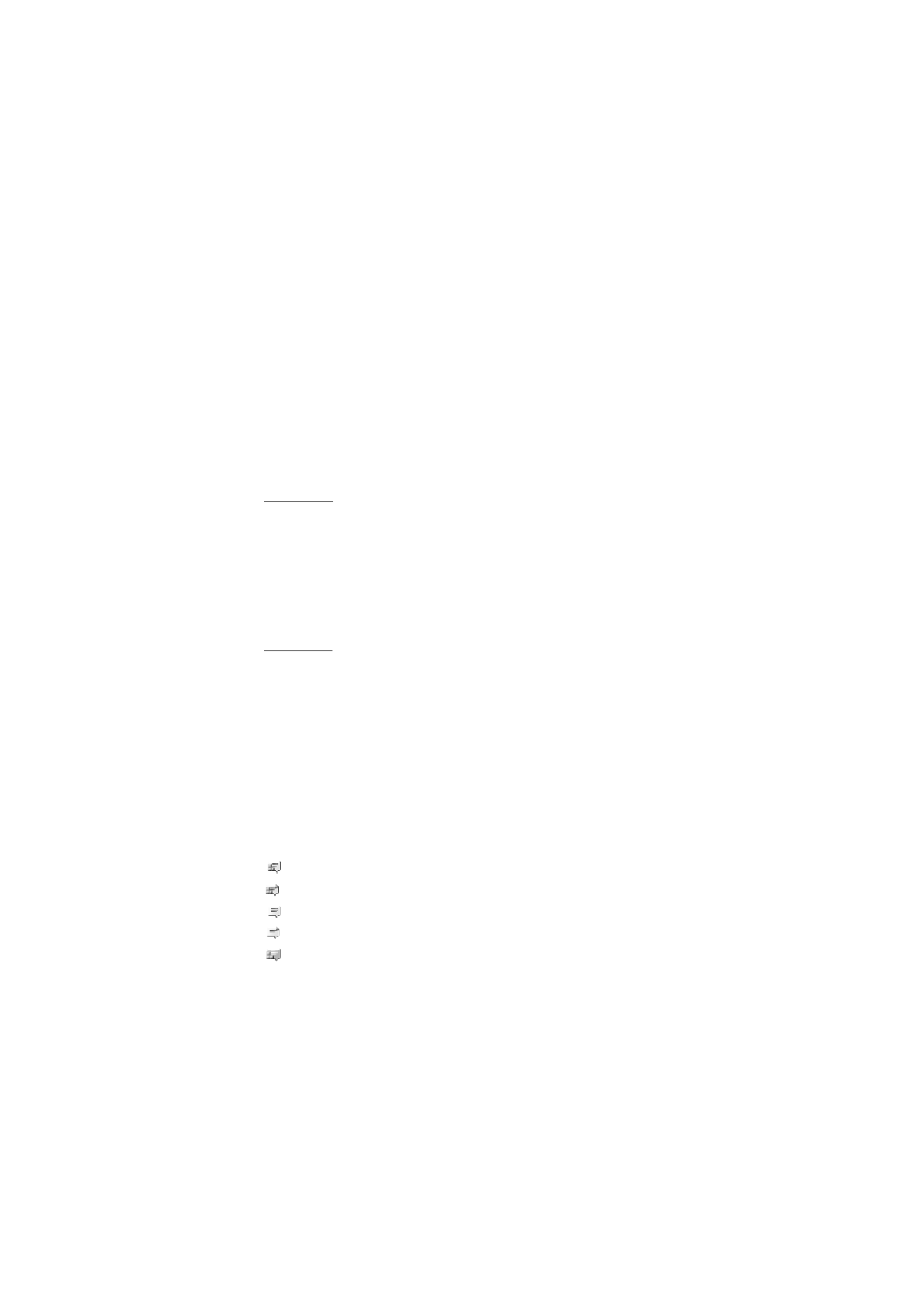
M i t t e i l u n g e n
46
zum Chat-Dienst herstellen und dann
Einstellungen
>
Automatisch
einloggen
>
Beim Einsch. d. Tel.
wählen.
Gespeich. Gespr.
, um die Gespräche anzuzeigen, zu löschen oder
umzubenennen, die Sie während eines Chats gespeichert haben.
Verbindungseinst.
, um die Einstellungen zu bearbeiten, die für
Mitteilungen und Verbindungen zum Erreichbarkeits-Infodienst
erforderlich sind.
Verbinden
Um eine Verbindung zu dem Chat-Dienst herzustellen, öffnen Sie das
Menü
Chat
, wählen ggf. den gewünschten Chat-Dienst aus und wählen
Einloggen
. Wenn das Mobiltelefon die Verbindung erfolgreich
hergestellt hat, wird
Einloggen fertig
angezeigt.
Um die Verbindung zum Chat-Dienst zu trennen, wählen Sie
Option.
>
Ausloggen
.
Sitzungen
Wenn die Verbindung zum Chat-Dienst hergestellt ist, wird Ihr Status,
wie er für andere Kontakte sichtbar ist, in einer Statuszeile angezeigt:
Status: Online
,
Stat.: Beschäft.
oder
Stat.: Offlinest.
. Wählen Sie zum
Ändern Ihres eigenen Status
Ändern
.
Unter dieser Statuszeile befinden sich drei Ordner mit den Kontakten
und deren Status: Um den Inhalt des Ordners anzuzeigen, wählen Sie ihn
aus und dann
Maximie.
(oder blättern Sie nach rechts). Um den Inhalt
auszublenden wählen Sie
Minimier.
(oder blättern Sie nach links).
Gespräche
– Anzeigen einer Liste der neuen und gelesenen Chat-
Mitteilungen sowie Einladungen zu Chats während des derzeit aktiven
Chats.
kennzeichnet eine neue Gruppenmitteilung.
kennzeichnet eine gelesene Gruppenmitteilung.
kennzeichnet eine neue Chat-Mitteilung.
kennzeichnet eine gelesene Chat-Mitteilung.
kennzeichnet eine Einladung.
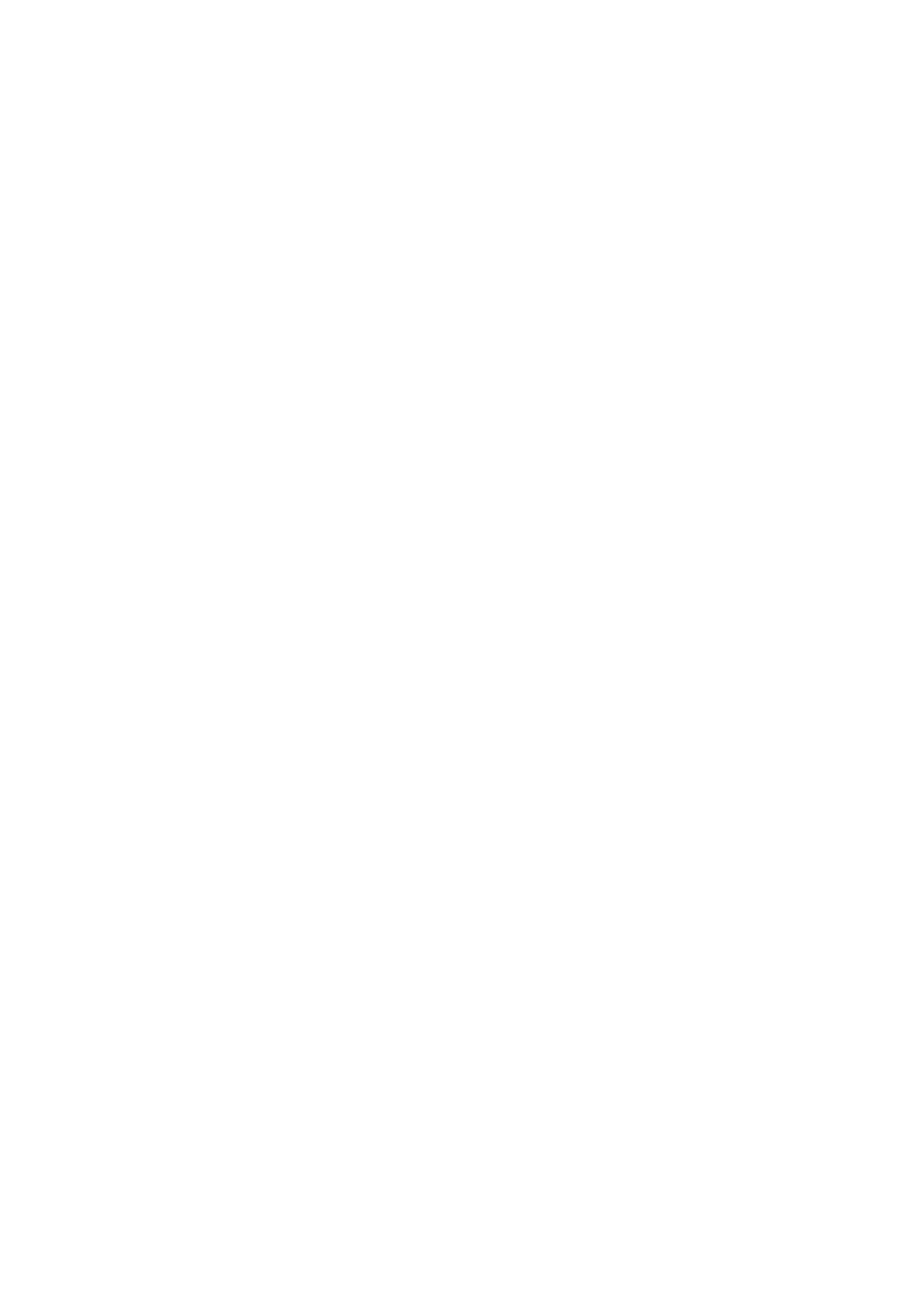
M i t t e i l u n g e n
47
Die Symbole und Texte auf dem Display können je nach verwendetem
Chat-Dienst variieren.
Online
– Anzeigen der Anzahl der Teilnehmer, die online sind.
Offline
– Anzeigen der Anzahl der Kontakte, die offline sind.
Um einen Chat zu beginnen, blenden Sie den Ordner
Online
oder
Offline
ein, blättern zu dem Partner, mit dem Sie chatten möchten, und wählen
dann
Chat
. Um auf eine Einladung oder eine Mitteilung zu antworten,
blenden Sie den Ordner
Gespräche
ein, blättern zu dem Partner, mit dem
Sie chatten möchten, und wählen dann
Öffnen
. Informationen zum
Hinzufügen von Chat-Kontakten finden Sie unter Hinzufügen von Chat-
Partnern auf S. 48.
Wählen Sie
Gruppen
>
Öffentl. Gruppen
(abgeblendet, wenn vom Netz
keine Gruppen unterstützt werden), um eine Liste mit Lesezeichen für
öffentliche Gruppen anzuzeigen, die vom Diensteanbieter bereitgestellt
wird. Um einen Chat zu beginnen, blättern Sie zu einer Gruppe und
wählen
Teilnhm.
. Geben Sie den Chat-Namen ein, den Sie im Gespräch
als Spitznamen verwenden möchten. Wenn Sie dem Gruppengespräch
erfolgreich beigetreten sind, können Sie ein Gruppengespräch beginnen.
Sie können auch eine private Gruppe erstellen. Siehe Gruppen auf S. 49.
Wählen Sie
Suchen
>
Teilnehmer
oder
Gruppen
, um andere Chat-
Benutzer oder öffentliche Gruppen im Netz anhand der Telefonnummer,
dem Bildschirmnamen, der E-Mail-Adresse oder dem Namen zu suchen.
Wenn Sie
Gruppen
wählen, können Sie Gruppen nach einem Mitglied in
der Gruppe oder nach Gruppenname, Thema oder ID suchen.
Wählen Sie
Option.
>
Chat
oder
Gruppe beitreten
, um einen Chat zu
beginnen, nachdem Sie den gewünschten Benutzer bzw. die
gewünschte Gruppe gefunden haben.
Annehmen oder Ablehnen von Einladungen
Nachdem Sie eine Verbindung zum Chat-Dienst hergestellt und eine
neue Einladung erhalten haben, wird in der Ausgangsanzeige
Neue
Einladung empfangen
angezeigt. Um die Einladung zu lesen, wählen
Sie
Lesen
. Wenn Sie mehrere Einladungen empfangen haben, blättern
Sie zu der gewünschten Einladung und wählen
Öffnen
. Um einem
privaten Gruppengespräch beizutreten, wählen Sie
OK
und geben den
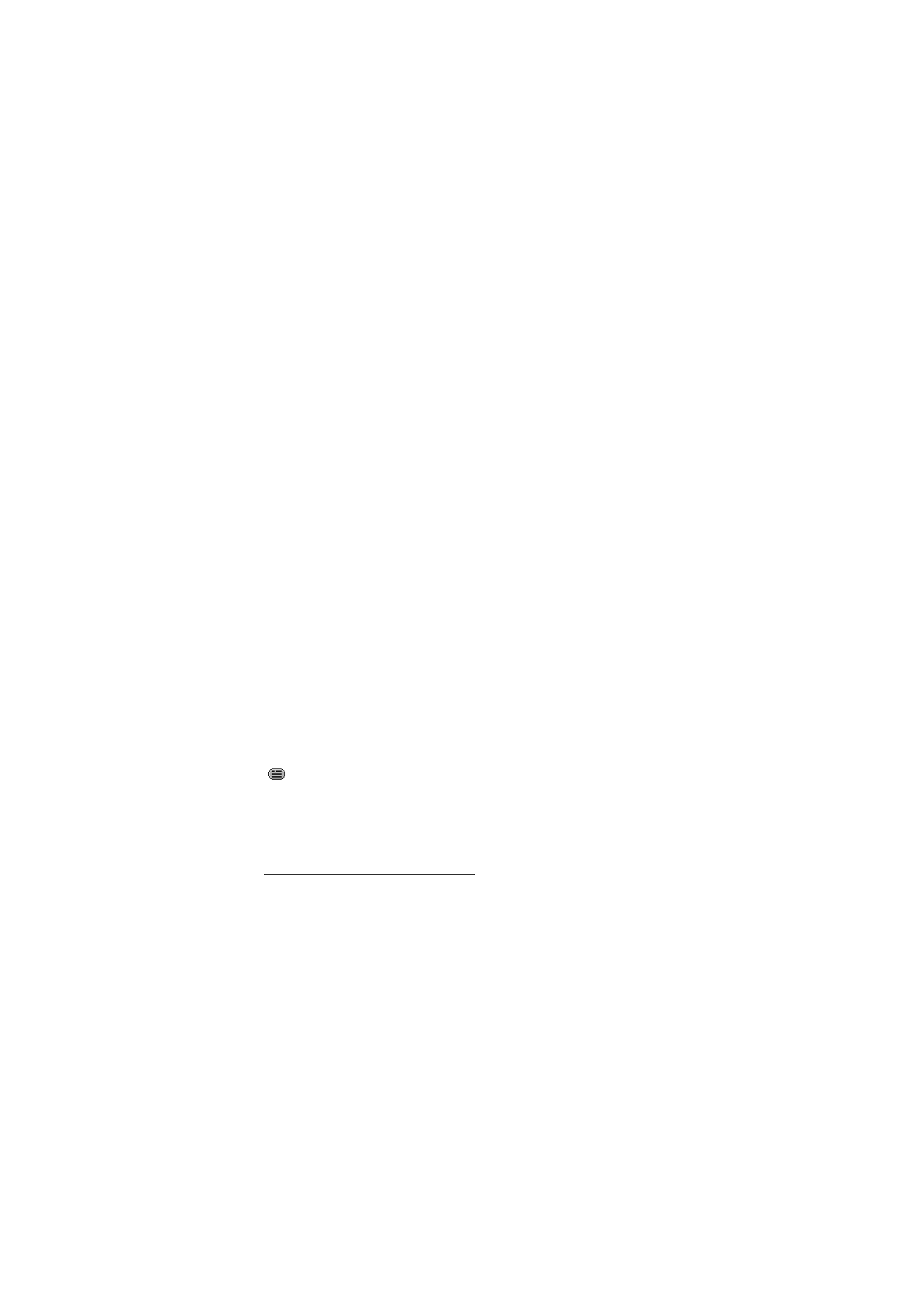
M i t t e i l u n g e n
48
Chat-Namen ein, den Sie als Spitznamen verwenden möchten. Um eine
Einladung abzulehnen oder zu löschen, wählen Sie
Option.
>
Ablehnen
oder
Löschen
.
Lesen von Chat-Mitteilungen
Nachdem Sie eine Verbindung zum Chat-Dienst hergestellt und eine
neue Chat-Mitteilung erhalten haben, die nicht einem aktiven Gespräch
zugeordnet ist, wird in der Ausgangsanzeige
Neue Chat-Mitteilung
angezeigt. Um die Einladung zu lesen, wählen Sie
Lesen
.
Wenn Sie mehrere Mitteilungen erhalten, wird im Display
neue Chat-
Mitteilungen
angezeigt. N gibt dabei die Anzahl der neuen
Mitteilungen an. Wählen Sie
Lesen
, um zu einer Mitteilung zu blättern,
und wählen Sie dann
Öffnen
.
Neue, während eines aktiven Gesprächs empfangene Mitteilungen
werden unter
Chat
>
Gespräche
gespeichert. Wenn Sie eine Mitteilung
von einem Teilnehmer erhalten, der nicht in der Liste
Chat-Kontakte
enthalten ist, wird die Absender-ID angezeigt. Um einen neuen Partner
zu speichern, wählen Sie
Option.
>
Namen speichern
.
Teilnehmen an Gesprächen
Um einem Chat beizutreten oder einen Chat zu beginnen, wählen
Senden
oder drücken Sie auf die Anruftaste. Durch Auswahl von
Option.
werden alle verfügbaren Optionen angezeigt.
Wenn Sie während eines Gesprächs eine neue Mitteilung von einer
Person erhalten, die nicht an dem aktuellen Gespräch teilnimmt, wird
angezeigt und ein Alarmsignal ertönt.
Schreiben Sie die Mitteilung und wählen Sie
Senden
oder drücken Sie
auf die Anruftaste. Ihre Mitteilung wird angezeigt. Die Antwort wird
unter Ihrer Mitteilung angezeigt.
Hinzufügen von Chat-Partnern
1. Stellen Sie eine Verbindung zum Chat-Dienst her und wählen Sie im
Chat-Hauptmenü
Option.
>
Namen hinzufüg.
.
2. Wählen Sie
Über Mobiltel.-nr.
,
Von Hand eingeb.
,
Suche auf Server
oder
Von Server kopier.
(abhängig vom Diensteanbieter). Wenn der
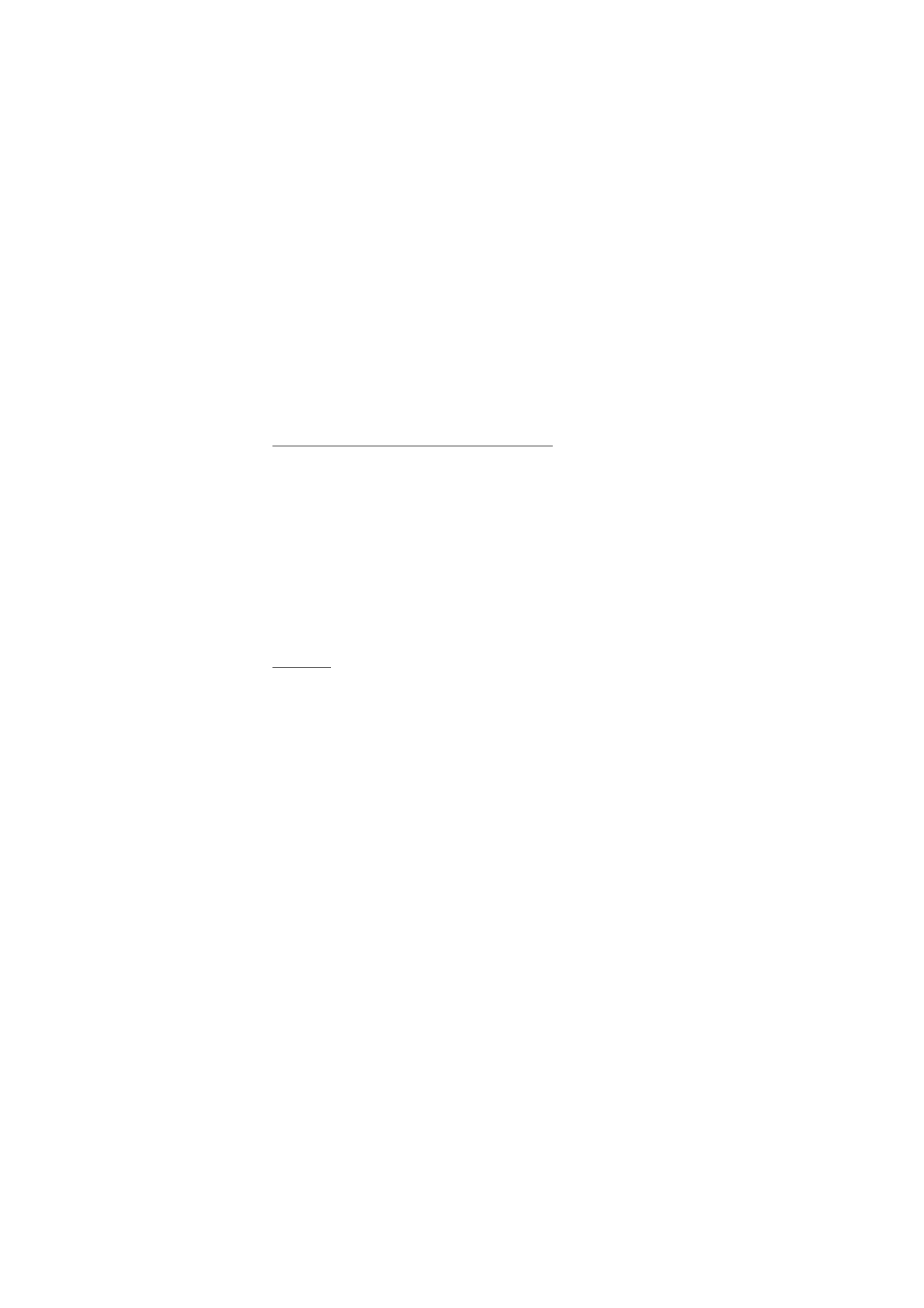
M i t t e i l u n g e n
49
Chat-Partner erfolgreich hinzugefügt wurde, wird vom Telefon eine
Bestätigungsmeldung ausgegeben.
3. Blättern Sie zu einem Partner. Um den Chat zu beginnen, wählen Sie
Chat
.
Sperren und Freigeben von Mitteilungen
1. Wenn Sie Mitteilungen von einem Partner sperren möchten, mit dem
Sie gerade ein Gespräch führen, wählen Sie
Option.
>
Namen
sperren
>
OK
.
2. Um Mitteilungen von Partnern in Ihrem Adressbuch zu sperren,
blättern Sie zu dem Partner im Ordner
Gespräche
,
Online
oder
Offline
und wählen dann
Option.
>
Namen sperren
>
OK
.
3. Um die Sperre für einen Partner aufzuheben, wählen Sie im Chat-
Hauptmenü
Option.
>
Sperrliste
. Blättern Sie zu dem Partner, für
dessen Mitteilungen Sie die Sperre aufheben möchten, und wählen
Sie
Freigeb.
>
OK
.
Gruppen
Sie können für Chats eigene private Gruppen einrichten oder öffentliche
Gruppen verwenden, die vom Diensteanbieter bereitgestellt werden.
Private Gruppen bestehen nur während eines Chats und die Gruppen
werden auf dem Server des Diensteanbieters gespeichert. Wenn der
Server, bei dem Sie eingeloggt sind, keine Gruppendienste unterstützt,
werden alle zugehörigen Menüs abgeblendet dargestellt.
Öffentliche Gruppen
Sie können Lesezeichen für öffentliche Gruppen speichern, die eventuell
von Ihrem Diensteanbieter verwaltet werden. Stellen Sie eine
Verbindung zum Chat-Dienst her und wählen Sie
Gruppen
>
Öffentl.
Gruppen
. Blättern Sie zu der Gruppe, mit der Sie chatten möchten, und
wählen Sie
Teilnhm.
. Wenn Sie kein Mitglied dieser Gruppe sind, geben
Sie Ihren Chat-Namen als Spitznamen für die Gruppe ein. Um eine
Gruppe aus der Gruppenliste zu löschen, wählen Sie
Option.
>
Gruppe
löschen
.
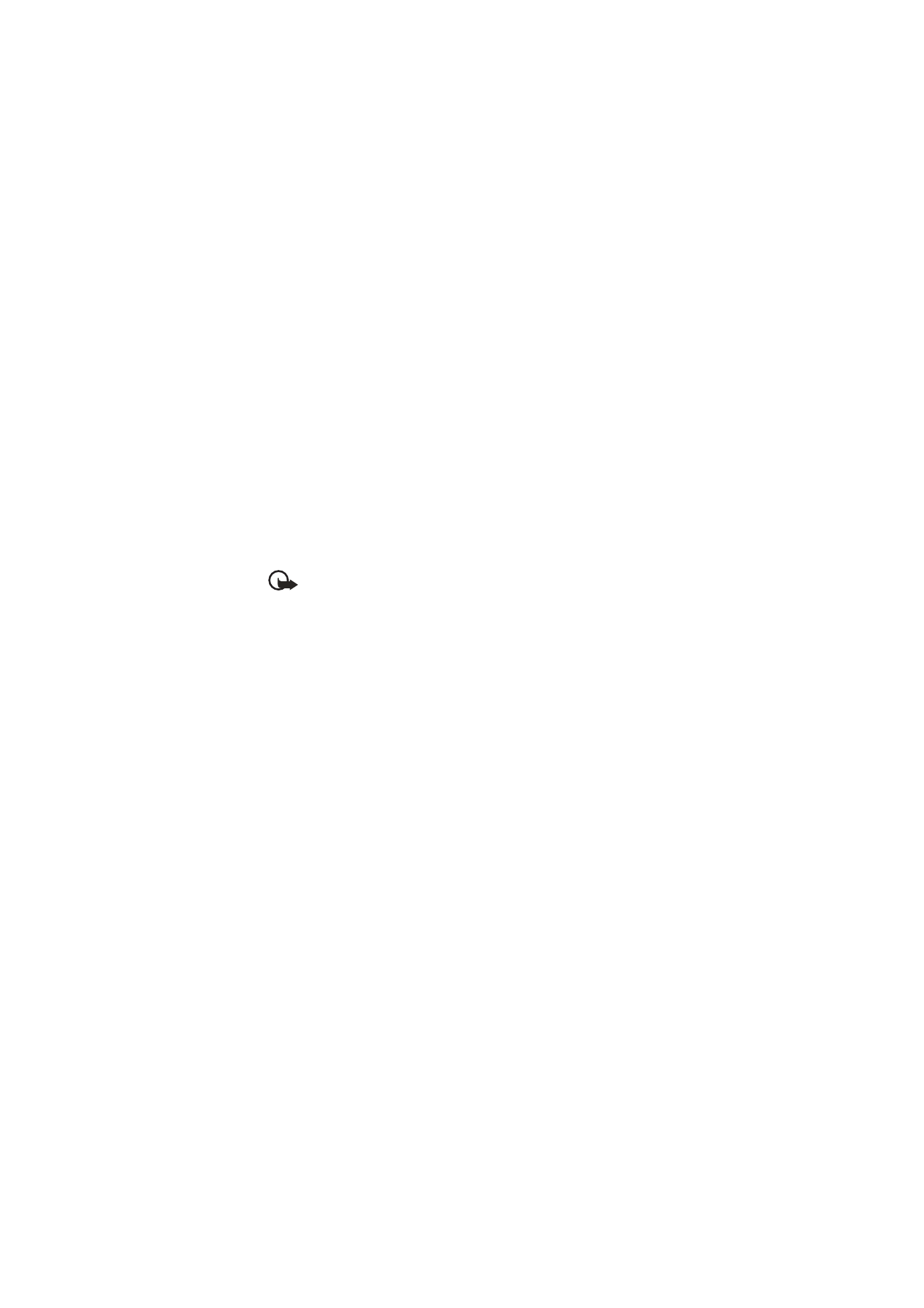
M i t t e i l u n g e n
50
Um nach einer Gruppe zu suchen, wählen Sie
Gruppen
>
Öffentl.
Gruppen
>
Gruppen suchen
. Sie können nach Gruppen anhand von
einem Mitglied der Gruppe, Gruppenname, Thema oder
Benutzerkennung suchen.
Privat
Stellen Sie eine Verbindung zum Chat-Dienst her und wählen Sie im
Chat-Hauptmenü
Option.
>
Gruppe erstellen
. Geben Sie den Namen für
die Gruppe und den Chat-Namen ein, den Sie als Spitzname verwenden
möchten. Kennzeichnen Sie die Mitglieder der privaten Gruppe in der
Teilnehmerliste und schreiben Sie eine Einladung.